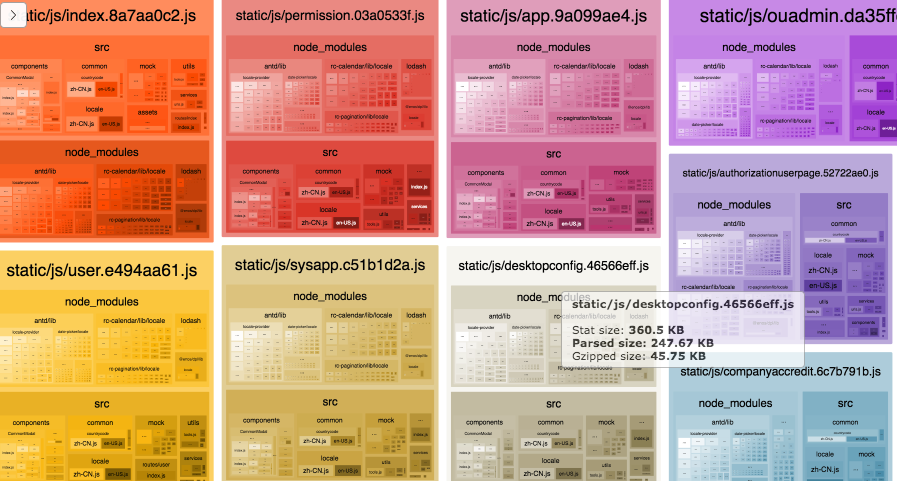
最近觉得项目的打包速度异常的慢,于是利用webpack插件webpack-bundle-analyzer查看打包出来的各个模块的体积已经路径,寻找优化的方向,这里做简单的总结:
安装
1 | npm install --save-dev webpack-bundle-analyzer |
配置
webpack配置文件,添加环境变量判断,只有BUILD_ANALYSIS=true的时候:
1 | const runReport = process.env.BUILD_ANALYSIS === 'true'; |
将插件加入配置中:
1 | if (runReport) { |
执行查看分析
在命令行执行命令:
1 | BUILD_ANALYSIS=true npm run build |
build截图,就可以看到我们最开始的那个分析网页了,可以点击查看具体的信息。
在package.json加入这个命令持久化:
1 | "scripts": { |
再次运行,就只需要:
1 | npm run analysis |
更多设置
可以在插件中,添加自定义设置。1
2
3
4
5
6
7
8
9
10
11
12
13
14
15
16
17
18
19
20
21
22
23
24
25
26
27
28
29
30new BundleAnalyzerPlugin({
// 可以是`server`,`static`或`disabled`。
// 在`server`模式下,分析器将启动HTTP服务器来显示软件包报告。
// 在“静态”模式下,会生成带有报告的单个HTML文件。
// 在`disabled`模式下,你可以使用这个插件来将`generateStatsFile`设置为`true`来生成Webpack Stats JSON文件。
analyzerMode: 'server',
// 将在“服务器”模式下使用的主机启动HTTP服务器。
analyzerHost: '127.0.0.1',
// 将在“服务器”模式下使用的端口启动HTTP服务器。
analyzerPort: 8888,
// 路径捆绑,将在`static`模式下生成的报告文件。
// 相对于捆绑输出目录。
reportFilename: 'report.html',
// 模块大小默认显示在报告中。
// 应该是`stat`,`parsed`或者`gzip`中的一个。
// 有关更多信息,请参见“定义”一节。
defaultSizes: 'parsed',
// 在默认浏览器中自动打开报告
openAnalyzer: true,
// 如果为true,则Webpack Stats JSON文件将在bundle输出目录中生成
generateStatsFile: false,
// 如果`generateStatsFile`为`true`,将会生成Webpack Stats JSON文件的名字。
// 相对于捆绑输出目录。
statsFilename: 'stats.json',
// stats.toJson()方法的选项。
// 例如,您可以使用`source:false`选项排除统计文件中模块的来源。
// 在这里查看更多选项:https: //github.com/webpack/webpack/blob/webpack-1/lib/Stats.js#L21
statsOptions: null,
logLevel: 'info' 日志级别。可以是'信息','警告','错误'或'沉默'。
})